
Unutarnja memorija telefona Android je popunjena: Što učiniti?
Metode za čišćenje unutarnje memorije na uređajima koji pokreću operativni sustav Android.
Navigacija
Unatoč činjenici da gotovo svi moderni modeli pametnih telefona imaju prilično impresivnu ponudu unutarnje memorije i opremljeni su utor za microSD karticu, mnogi vlasnici gadgeta pokreću operativni sustav Android Vrlo se često suočava s problemom kada se obavijest pojavi na zaslonu da se unutarnja memorija uređaja prelijeva.
Čini se da se problem može riješiti uklanjanjem nepotrebnih aplikacija, fotografija i glazbe, ali što učiniti ako ne postoji ništa suvišno na uređaju, ali da oslobodite barem malo prostora za operativni sustav ispravan rad? Univerzalno rješenje ovog problema ne postoji, dakle, ovaj članak opisuje sve moguće načine za čišćenje unutarnje memorije uređaja na temelju Android.
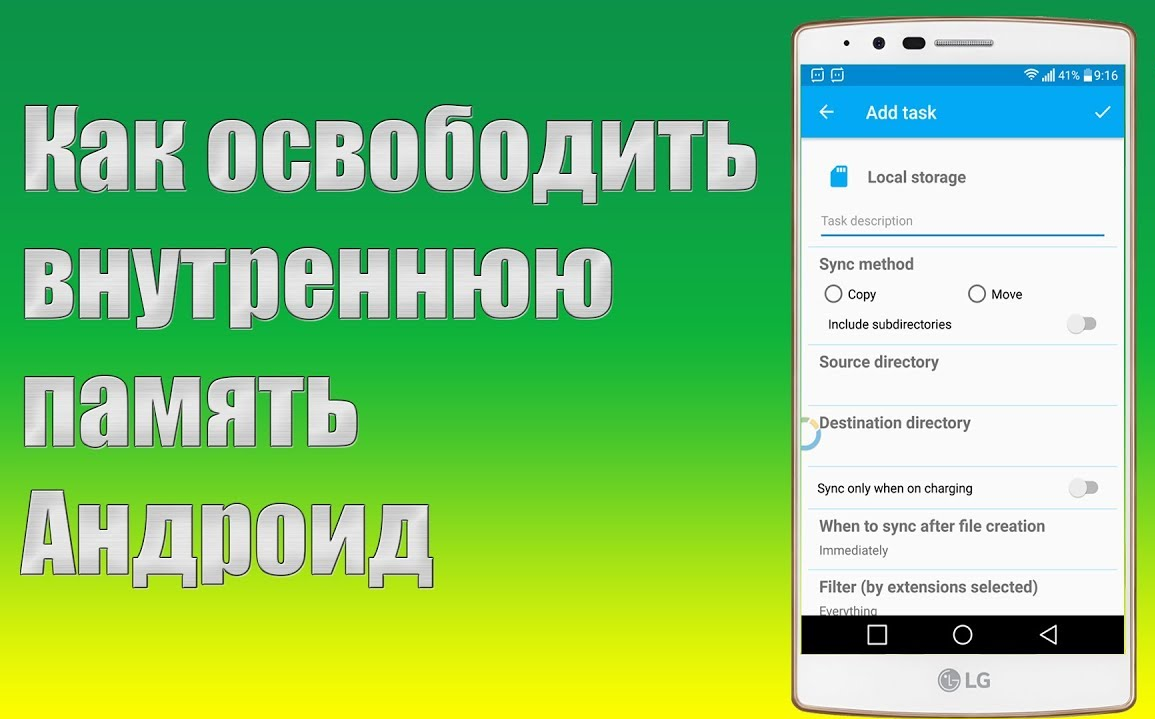
Slika 1. Priručnik za čišćenje unutarnje memorije na Android.
Koje vrste interne memorije postoje?
Prije kretanja izravno na rješavanje problema, neće biti nepotrebno razumjeti postojeće vrste unutarnje memorije mobilnog uređaja. Ukupno postoje dvije vrste interne memorije, koje izravno ovise o stabilnosti uređaja i njegovom izvedbi:
- Ovna ili ovan - RAM, koji je dodijeljen ulogu obrade i pohranjivanja aktivnih aplikacija, usluga i drugih procesa. Svaka pokrenuta aplikacija ili igra zahtijeva određeni broj RAM-a za ispravan rad. Ako nedostaje, možda će biti opipljive i kvarinja tijekom igre. Ili uopće ne može početi. Također, sama operativni sustav troši.
- Rom ili rom - Ovo je interni uređaj uređaja sličan računalnom tvrdom disku u kojem su pohranjene svi korisnički podaci, fotografije, video, glazba, igre i druge aplikacije, glazbene datoteke i tako dalje. U slučaju nedostatka ove vrste memorije u uređaju, može biti i neuspješno i značajno smanjenje produktivnosti, kao u slučaju Oz.
Unutarnja memorija telefona Android je popunjena: Što učiniti?
Iako Oz i ROM Oni su unutarnje memorije telefona, njihovi procesi čišćenja su vrlo različiti. Osim toga, postoji nekoliko načina za čišćenje unutarnje memorije:
- Ručno koristeći standardne alate za operativni sustav;
- Automatski pribjegavanjem pomoći treće strane;
- Opet, ručno, uz pomoć osobnog računala;
Čišćenje operativnog memorija Android telefona
Za čišćenje RAM-a nije potrebno preuzeti aplikacije trećih strana. U većini android uređaja Samsung, Htc, Lenovo., Letjeti I drugi proizvođači čišćenja RAM provodi se standardnim alatima operativnog sustava i to se događa kako slijedi:
Korak 1.
- Otvorite osnovne postavke uređaja, idite na " Prijave i obavijesti"I implementirati" Primjena" ili " Upravljanje aplikacijama"" Imena odjeljaka ovise o verziji OS-a Android.
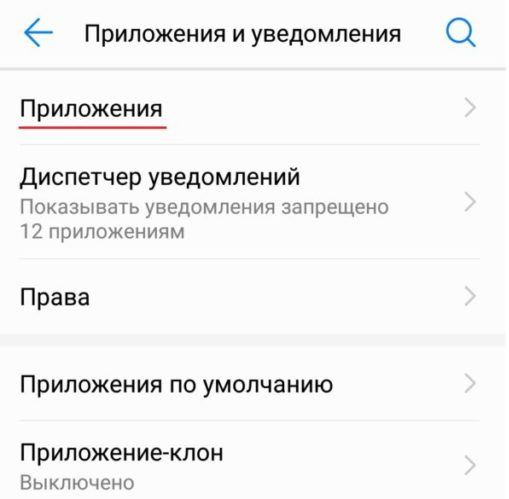
Slika 2. Idite na popis aplikacija.
Korak 2..
- U popisu aplikacija koji se otvara, odaberite rad koji želite obustaviti ili koji se ne koristi.
- Na zahtjev s informacijama o aplikaciji koju trebate dodirnuti na gumb " Stop"" Tako ćete zatvoriti sve aktivne usluge i procese primjene.
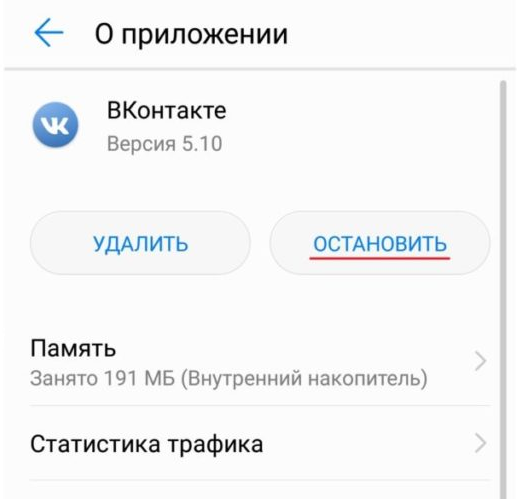
Slika 3. Dovršavanje aplikacije.
Učinite isto sa svim ostalim aplikacijama trenutno nepotrebnim. Što je više aplikacija suspendirano, više RAM će biti slobodan.
Ručno vrijeme za čišćenje unutarnje memorije (ROM) Android telefon
Najlakši način da napravite mjesto na unutarnjem pogonu android uređaja - uklonite sve nepotrebne igre i aplikacije iz njega i premještanje fotografija, videozapisa i glazbe na memorijsku karticu (ako postoji). Ali ako su uređaji instalirani iznimno potrebne aplikacije, onda možete osloboditi najmanje nekoliko interne memorije čišćenjem predmemorije ovih većine aplikacija. Postupak će biti sljedeći:
Korak 1.
- Otvorite osnovne postavke uređaja i idite na " Sve aplikacije».
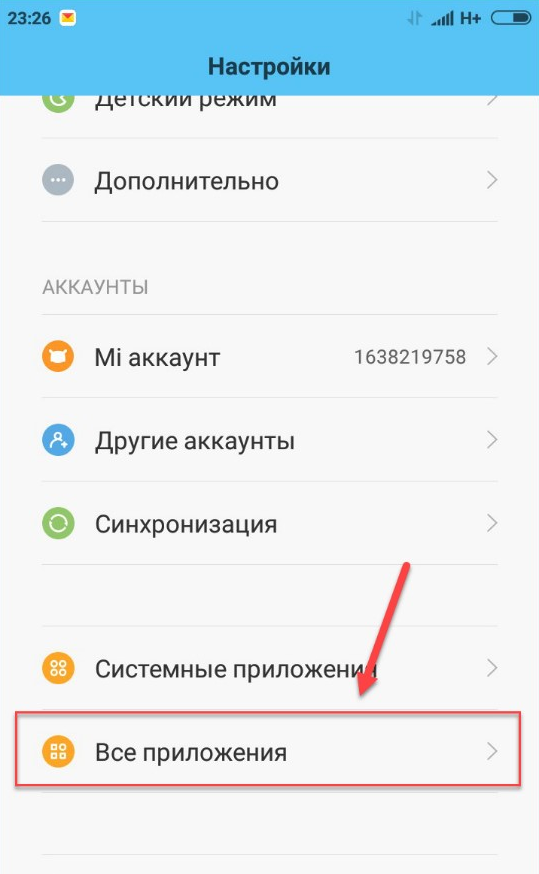
Slika 4. Idite na popis aplikacija.
Korak 2..
- Na popisu koji se pojavljuje, morate odabrati jednu od aplikacija za prijelaz na stranicu s informacijama o tome.
- Da biste bili lakši za pronalaženje aplikacija koje zauzimaju najviše prostora, dodirnite gumb " Razvrstajte po veličini"" Međutim, ovaj gumb nije prisutan u svim verzijama. Android.
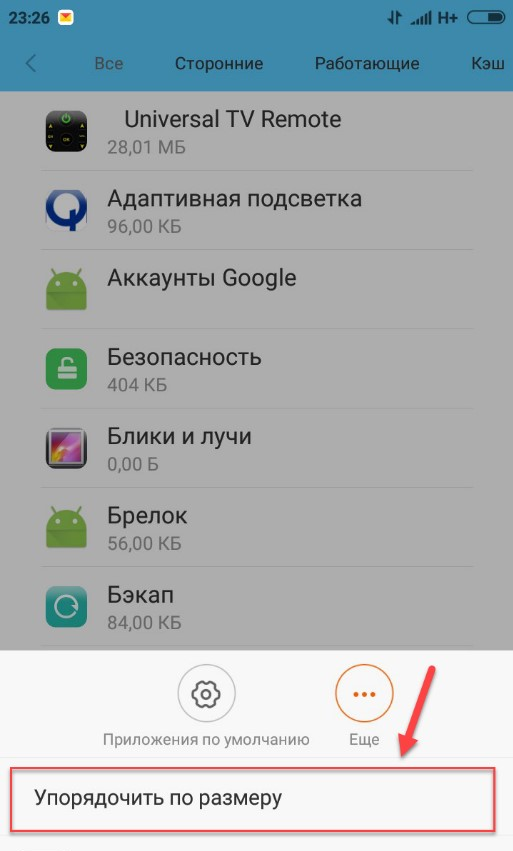
Slika 5. Sortiraj aplikacije u veličini.
Korak 3..
- Na stranici s informacijama o aplikaciji koju trebate dodirnuti gumb " Očisti predmemoriju"" Nemojte brkati s "gumbom" Izbrišite podatke"" Ako ste ga privremeni, onda ne samo da će se privremene datoteke ukloniti iz memorije telefona, ali i sve korisničke podatke (prijave, lozinke, itd.), Kao i ažuriranja, koja će tada morati preuzeti.
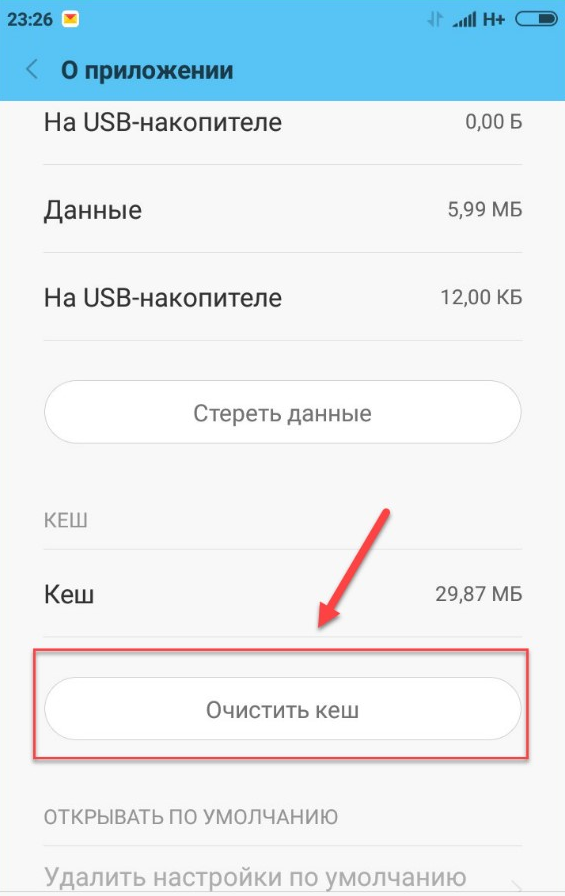
Slika 6. Čišćenje predmemorije aplikacije.
Uzmite gore navedene opisane radnje sa svim aplikacijama, uključujući sustavno. U pravilu, predmemorija jedne aplikacije ne uzima previše prostora na domaćem pogonu, ali ako očistite predmemoriju svih aplikacija, možete osloboditi dovoljno interne memorije.
Automatsko korištenje unutarnje memorije (ROM) Android telefon
- Kako bi se pojednostavio zadatak čišćenja predmemorije aplikacije, mnogi korisnici posegnuti za specijalizirane programe treće strane. Ove komunalne usluge izbrišite uređaj ne samo iz privremenih datoteka, već se i dobili osloboditi od svih smeća, koji često ostaje na uređaju nakon uklanjanja različitih vrsta aplikacija.
- Postoje veliki setovi takvih programa, a većina njih je besplatno dostupna za preuzimanje u App Storeu. Igrajte tržište., Međutim, neki "čistači" mogu donijeti više štete nego dobro. Na primjer, aplikacija Čisti majstor Iako čisti uređaj iz bilo kakvog smeća, ali gotovo uvijek radi u pozadini i traje puno ovna.
- Među korisnicima postoji mnogo sporova, koje su aplikacije bolje. Preporučujemo korištenje uslužnog programa Cleanerčija je verzija računala poznata mnogim. preuzimanje datoteka Cleaner za Android Može biti tog linka.
Unutarnje memorije Čišćenje (ROM) Android telefon putem računala
Obriši internu memoriju uređaja iz smeća može se spojiti na računalo:
Korak 1.
- Korištenje posebnog USB kabela, povežite uređaj na računalo, nakon postavljanja USB ispravljanja u postavkama telefona.
- Nakon povezivanja, na zaslonu telefona pojavljuje se prozor s opcijama. Morate dodirnuti stavku " Prijenos podataka».
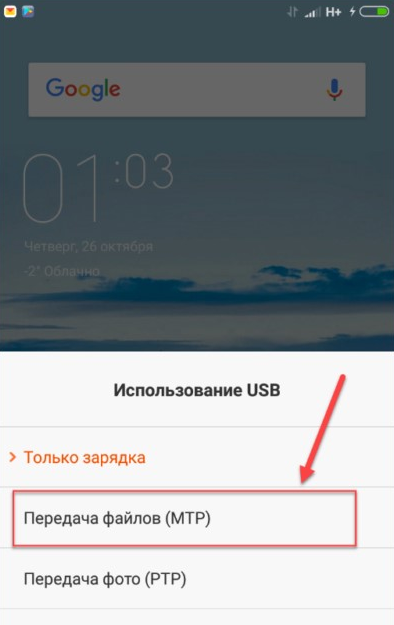
Slika 7. Aktivacija prijenosa podataka.
Korak 2..
- Sljedeće na računalu otvorite " Moje računalo"I odaberite imenik" Unutarnji pogon"" Možda umjesto unutarnjeg pogona, bit ćete napisani na model vašeg pametnog telefona.

Slika 8. Prijeđite na telefonski imenik.
Korak 3..
- Pojavit ćete popis svih mapa s datotekama dostupnim na vašem telefonu. Možete ih izbrisati i razvrstati na isti način kao u bilo kojem drugom OS mape. Windows.
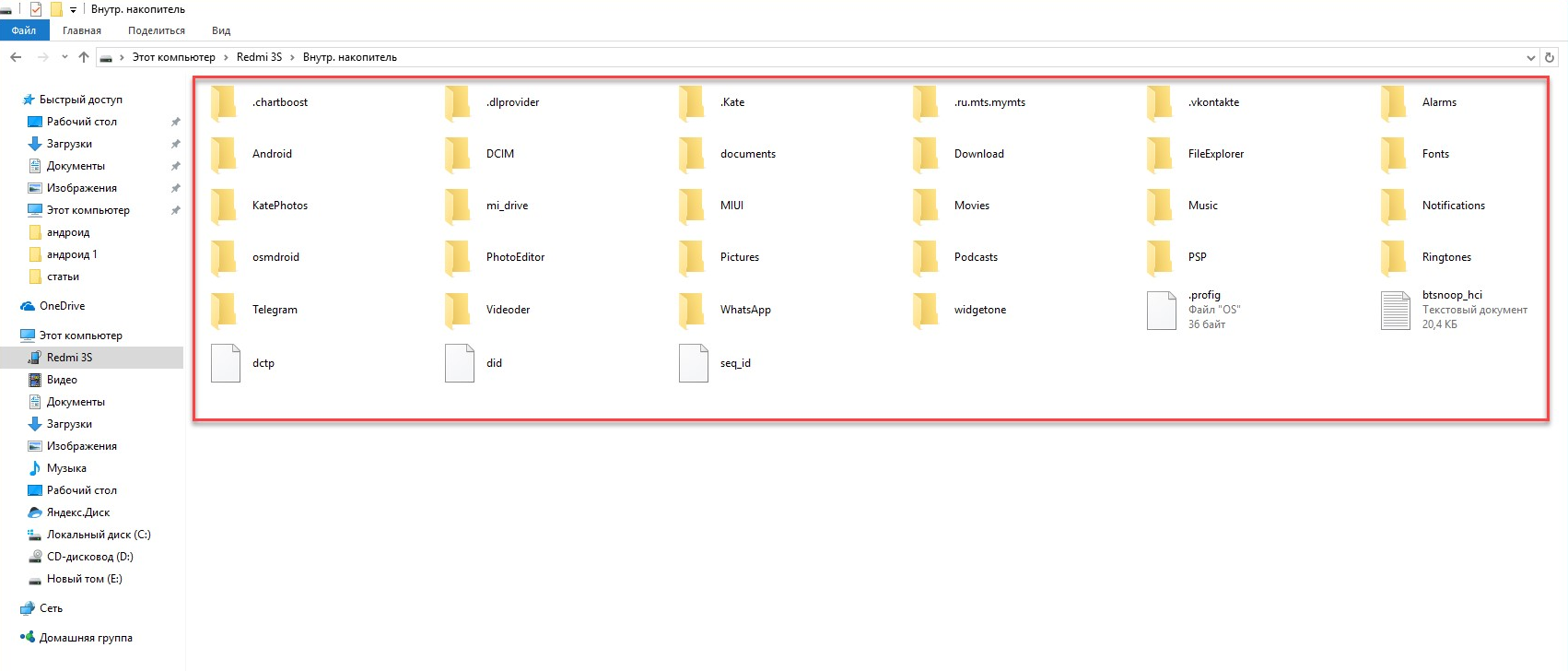
Slika 9. Brisanje i razvrstavanje telefonskih datoteka.
Važno: Ako niste iskusni korisnik Android, zatim očistite uređaj na ovaj način je hitno ne preporučuje se. Možete slučajno izbrisati datoteke Android sustava i tako "rukovati" vaš telefon.
